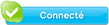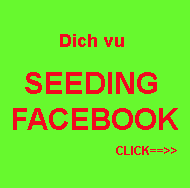Blog
10 tính năng bạn cần biết với chiếc Note 4 của mình (Phần 1)
Với thiết kế tinh tế, cấu hình vượt trội cùng cây bút S Pen vô cùng mạnh mẽ, chiếc điện thoại Galaxy Note 4 đang thu hút được sự quan tâm đặc biệt của người dùng điện thoại trên toàn thế giới và nhận được đánh giá cao của các trang review công nghệ hàng đầu.Tuy nhiên, với quá nhiều tính năng mà mình mang lại, Note 4 có thể dễ dàng khiến người dùng mới cảm thấy choáng ngợp và chẳng biết nên bắt đầu từ đâu. Bởi vậy, trong bài viết này, mình sẽ chia sẻ với các bạn 10 tính năng thú vị giúp bạn nhanh chóng thành thạo chiếc Galaxy Note 4 của mình.
1. Ghim ghi chú vào màn hình để dễ thấy dễ nhớ
Một trong những tính năng đầu tiên bạn có thể thấy ngay khi lần đầu cầm Note 4 trên tay chính là Action Memo. Đây là tính năng ghi chú có thể được kích hoạt ngay từ menu Air Command khi bạn rút cây bút S Pen ra khỏi máy.
Thông thường, Action Memo được sử dụng để bạn ghi những thông tin như tên, số điện thoại, địa chỉ email, địa chỉ trên bản đồ và lưu nhanh vào các ứng dụng như danh bạ, email, bản đồ, trình duyệt web. Tuy nhiên, Action Memo còn có thể được sử dụng như một mẩu giấy ghi chú, giúp bạn ghi lại những công việc cần làm và ghim lên màn hình điện thoại để dễ thấy dễ nhớ.
Để sử dụng tính năng này, bạn thực hiện các bước:
- Rút S Pen ra khỏi máy, hướng đầu bút về phía màn hình Note 4, ấn nút trên bút để kích hoạt Air Command và lựa chọn Action Memo.
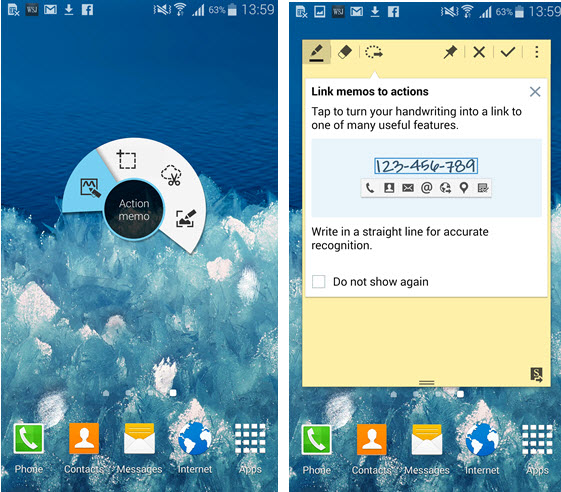
- Viết vào Action Memo những ghi chú bạn cần nhớ, sau đó ấn và giữ biểu tượng đinh ghim trên thanh công cụ của Action Memo. Khi đó, Action Memo sẽ biến thành một mẩu giấy ghi chú nhỏ, bạn có thể kéo thả nó vào bất kì vị trí nào trên màn hình giống như cách sắp xếp các ứng dụng thông thường trên android.
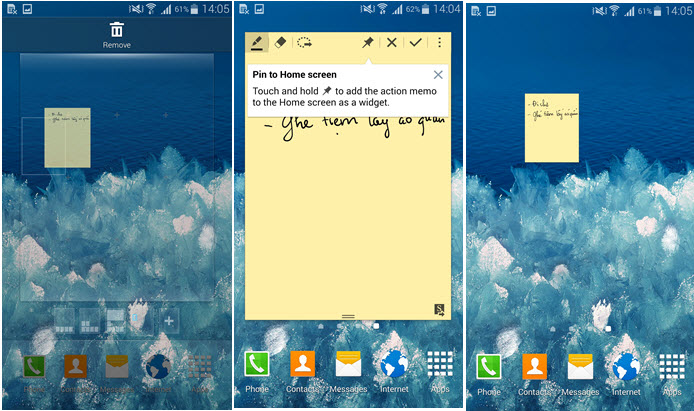
2. Kích hoạt chế độ đa cửa sổ
Đa cửa sổ là một trong những tính năng nổi trội nhất của Note 4, phục vụ cho việc multitask của người sử dụng. Tính năng này cho phép bạn thu nhỏ một số cửa sổ ứng dụng để chuyển từ chế độ xem toàn màn hình sang chế độ xem pop-up. Nhờ đó, bạn có thể theo dõi nhiều thông tin cùng lúc trên màn hình điện thoại cũng như điều khiển nhiều ứng dụng cùng lúc giống như các cửa sổ trên máy tính.
Bạn có thể kích hoạt chế độ này bằng cách truy cập vào Cài đặt > Thiết bị > Đa cửa sổ. Sau khi kích hoạt chế độ này, bạn có thể thu nhỏ và điều chỉnh kích thước của các cửa sổ ứng dụng bằng cách vuốt chéo xuống từ góc trên cùng bên phải hoặc bên trái màn hình. Sau khi được thu nhỏ, trên cửa sổ pop up xuất hiện một nút tròn, ấn vào đó bạn sẽ có các lựa chon khác nhau như kéo thả nội dung giữa các cửa sổ, phóng to, thu nhỏ cửa sổ hay đóng ứng dụng.
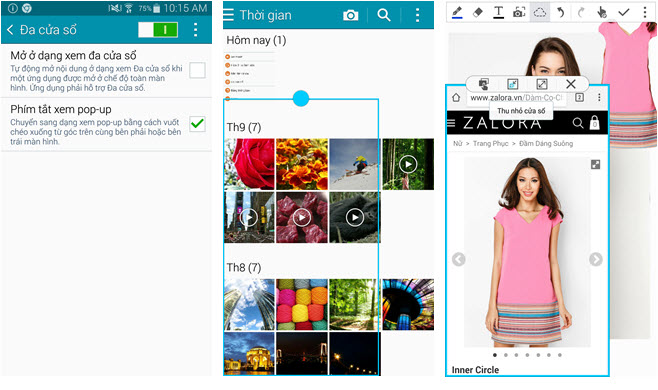
Tuy nhiên, bạn cũng cần lưu ý rằng không phải ứng dụng của bên thứ 3 nào cũng hỗ trợ tính năng cửa sổ pop-up, chỉ có các ứng dụng tích hợp API do Samsung cung cấp mới hoạt động được theo tính năng này.
3. Cắt ghép hình ảnh để chia sẻ
Một trong những tính năng khác bạn có thể truy cập được từ Air Command của S Pen là Image Clip, một công cụ cực kì hữu ích phục vụ cho nhu cầu cắt ghép và chia sẻ hình ảnh của bạn.
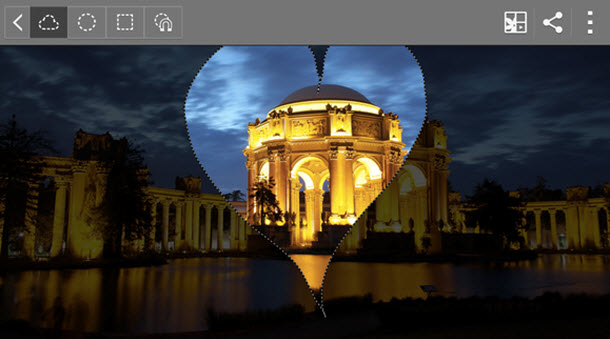
Để sử dụng tính năng này, sau khi rút S Pen ra khỏi máy và ấn nút kích hoạt Air Command, bạn lựa chọn Image Clip. Sau đó, dùng S Pen để khoanh vùng hình ảnh bạn muốn cắt. Thanh công cụ của Image Clip cũng cho bạn các chức năng khác nhau để tùy chỉnh vùng lựa chọn của mình. Sau khi cắt được hình ảnh ưng ý, bạn có thể lưu hình ảnh này vào Scrapbook để tái sử dụng sau này, hoặc chia sẻ thông qua các ứng dụng như Instagram, Facebook, Dropbox,…
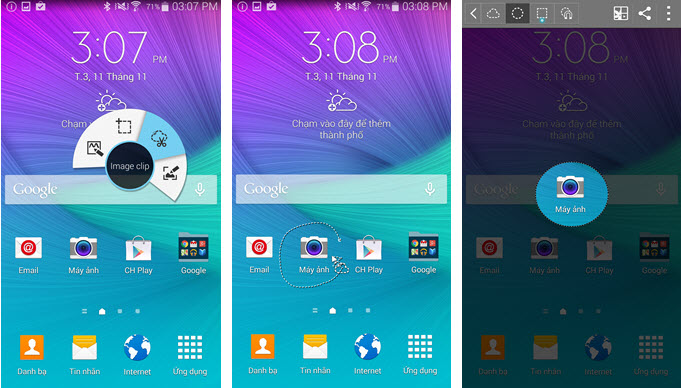
Ngoài ra, trong chế độ đa cửa sổ, những hình ảnh được cắt ra bởi Image Clip cũng có thể được chia sẻ bằng cách kéo thả giữa các cửa sổ khác nhau.
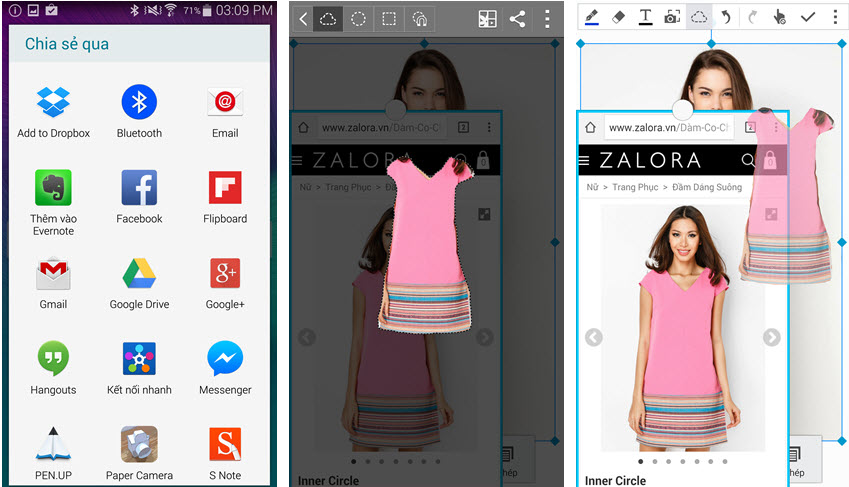
4. Kích hoạt chế độ sử dụng một tay
Hiểu được rằng điện thoại màn hình lớn có thể gây bất tiện cho người sử dụng trong một số trường hợp, Samsung đã tích hợp vào chiếc Galaxy Note 4 của mình chế độ Thao tác một tay, giúp bạn có thể sử dụng một cách thoải mái chỉ với 1 tay.
Để kích hoạt tính năng này, bạn truy cập Cài đặt > Hiển thị và hình nền > Thao tác một tay.
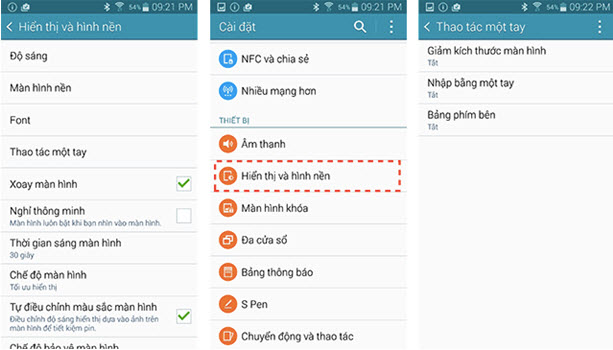
Trong Thao tác một tay, bạn có các lựa chọn khác nhau như giảm kích thước màn hình, nhập bằng một tay, bẳng phím bên. Để hiểu rõ thêm về công dụng của các chế độ này cũng như cách sử dụng, bạn có thể tham khảo thêm bài viết của Duy Luân trên forum tinhte.vn (http://bit.ly/1xpzFLQ)
5. Gắn Action Memo lên màn hình chờ
Action Memo là một tính năng vô cùng hữu ích mà Samsung đã trang bị cho Galaxy Note 4. Như đã giới thiệu ở trên, Action Memo có thể giúp bạn ghi chép công việc, lưu trữ các thông tin một cách nhanh chóng để sử dụng trên các ứng dụng. Bên cạnh đó, Action Memo còn có thể được sử dụng để ghi chú nhanh các công việc hay thông tin quan trọng.
Tuy nhiên, bình thường để kích hoạt Action Memo bạn sẽ phải qua các bước mở khóa màn hình, ấn nút trên S Pen rồi chọn Action Memo. Điều này đôi khi hơi phiền hà và rườm rà, trái hoàn toàn với tiêu chí nhanh gọn mà Action Memo muốn hướng tới. Do đó, Samsung khắc phục điều này bằng cách cho phép người dùng Note 4 của mình gắn Action Memo lên màn hình chờ để có thể nhanh chóng truy cập khi cần thiết.
Để kích hoạt tính năng này, bạn truy cập vào Cài đặt > Thiết bị > Màn hình khóa, sau đó đánh dấu kích hoạt Action Memo. Sau khi kích hoạt, mỗi lần sử dụng bạn có thể mở nhanh Action Memo trên màn hình chờ bằng cách ấn giữ nút trên S Pen và dùng đầu bút kích đôi vào màn hình điện thoại. Khi đó mẩu giấy ghi chú của Action Memo sẽ hiện ra để bạn có thể ghi chép nhanh thông tin cần thiết.
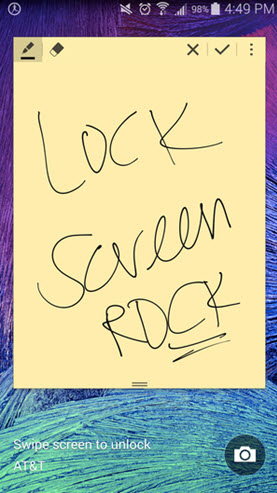
Đây là một cách rất nhanh để bạn có thể ghi lại ý tưởng của mình mọi lúc mọi nơi, đặc biệt nếu bạn là người hay quên hoặc là người thường xuyên có những ý tưởng sáng tạo!
Bài viết này tạm dừng tại đây. Trong phần tiếp theo mình sẽ giới thiệu 5 tính năng thú vị khác của Note 4 như phớt lờ cuộc gọi đến chỉ bằng một cái phẩy tay, dùng nút âm lượng để chụp hình, điều chỉnh kích thước font chữ,… Hi vọng sớm có thời gian để chia sẻ tiếp với mọi người!
Blog liên quan
Dịch vụ
Hỗ trợ trực tuyến
Hoạt động - khuyến mãi
Sale Off
Đăng ký nhận khuyến mãi